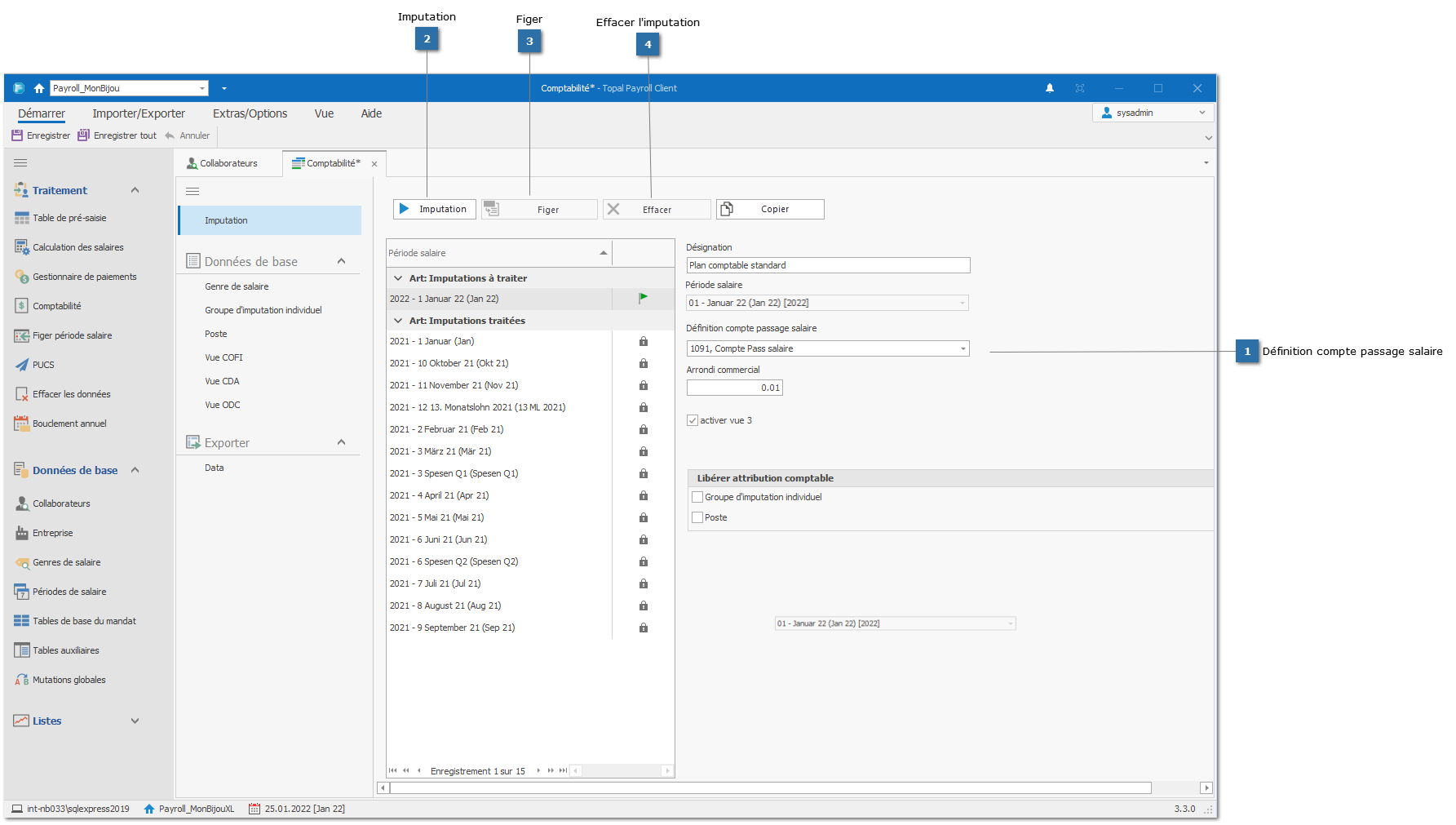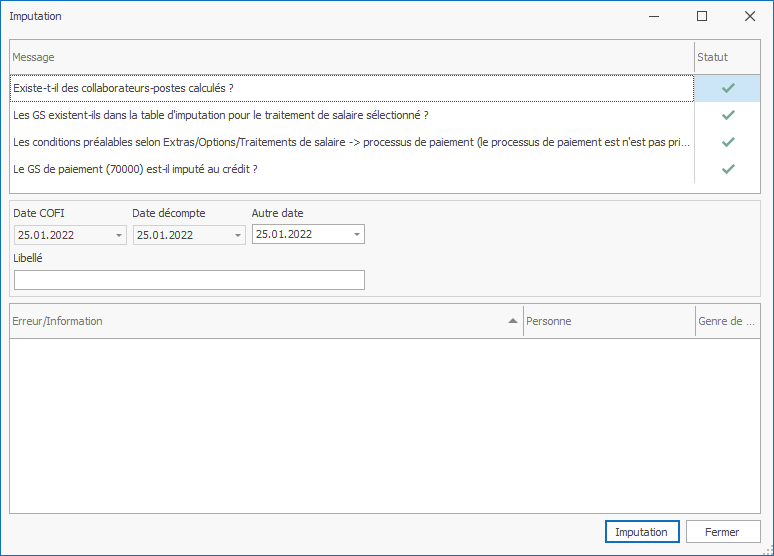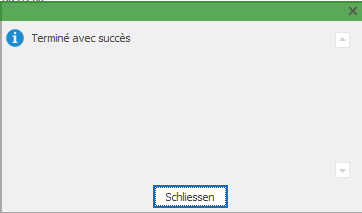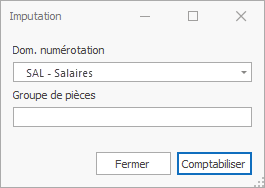Traitement
Après avoir créé les pré-saisies puis les calculs de salaire, le chapitre "Traitement" décrit les étapes suivantes jusqu'à la clôture du traitement de salaire. Il s'agit de :
Les bulletins de salaire peuvent déjà être consultés après le calcul des salaires depuis le menu Listes, mais elles ne contiennent pas encore les numéros de compte des collaborateurs.
Il est important que vous passiez d'abord le gestionnaire de paiement avant d'envoyer les bulletins de salaire aux collaborateurs. Ce n'est que lorsque les salaires ont été générés via le gestionnaire de paiements que les comptes de paiement des collaborateurs s'affichent sur leur décompte de salaire. Pour ce faire, cliquez dans le menu sur "Gestionnaire de paiements". L'assistant de paiement s'ouvre. À la page d'accueil de l'assistant, cliquez sur "Suivant".
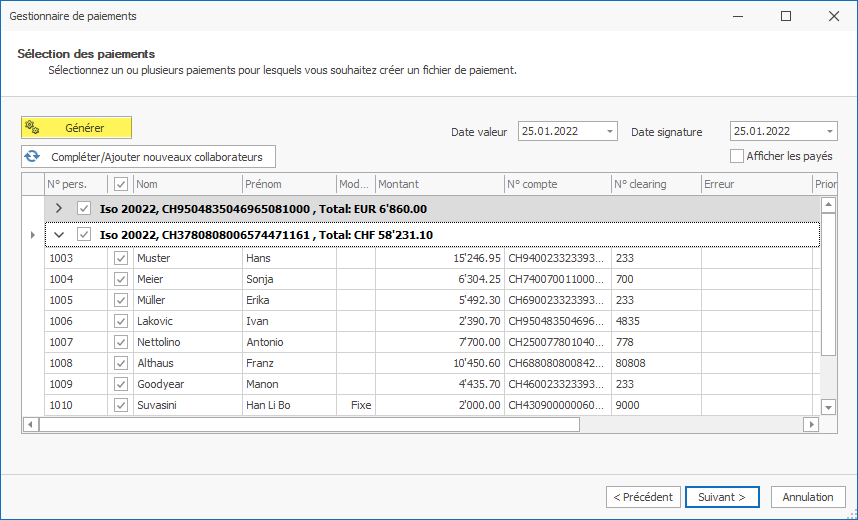
Dans la fenêtre suivante, cliquez sur "Générer". Les paiements de salaire en attente sont affichés par compte de débit. Si vous avez déjà préparé des paiements mais que vous ne les avez pas encore déclenchés et qu'un calcul de salaire doit encore être ajouté, cliquez sur le bouton "Compléter / Ajouter nouveaux collaborateurs". Dès que tous les collaborateurs sont mentionnés, cliquez sur "Suivant".
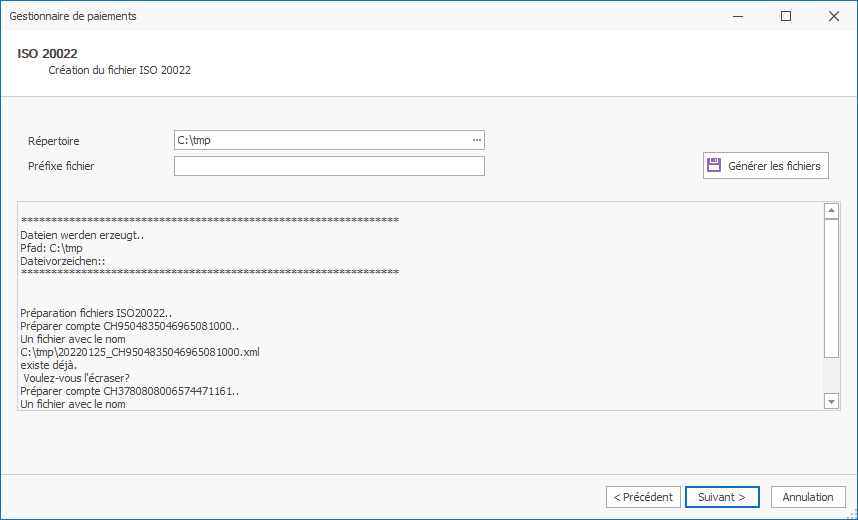
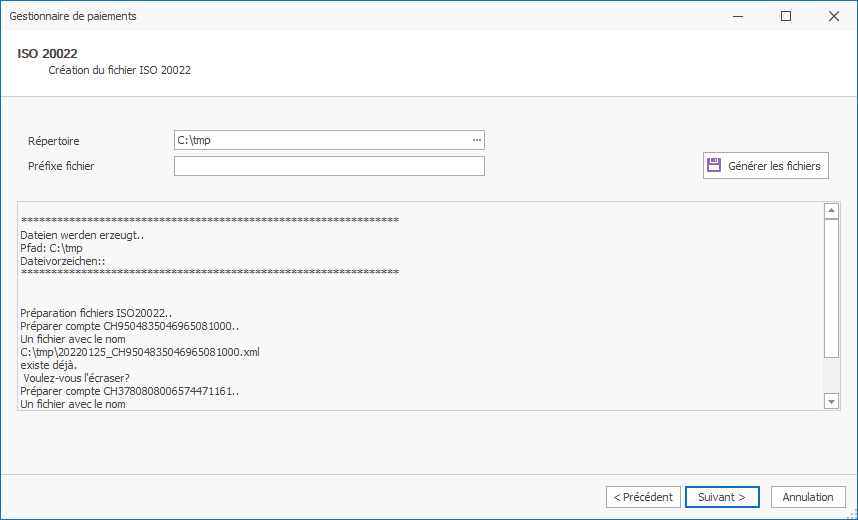
L'étape suivante consiste à générer le fichier de paiement xml. Sous "Répertoire", le chemin spécifié comme standard dans les options apparaît. Ce répertoire peut également être sélectionné manuellement via les 3 points.
Sous le champ "Préfixe de fichier", vous pouvez compléter le nom du fichier. Dès que le chemin est correct, cliquez sur "Générer les fichiers" et Topal Payroll crée les fichiers de paiement par compte bancaire sous le chemin indiqué. Il s'agit toujours d'un "fichier pain.001" qui correspond au standard de trafic des paiements "CH ISO 20022".
Cliquez ensuite sur "Suivant".
Dans la dernière étape, Topal Payroll vous confirme que vous avez terminé avec succès les paiements avec l'assistant. En cliquant sur le bouton "Fermer", l'assistant de paiement se ferme et vous pouvez télécharger et valider le fichier pain.001 auprès de votre banque via le portail e-banking.
Grâce au gestionnaire de paiement, Topal Payroll sait maintenant sur quels comptes destinataires les salaires sont versés et peut maintenant établir correctement les bulletins de salaire.
Les bulletins de salaire se trouvent dans Listes > Traitement de salaire :
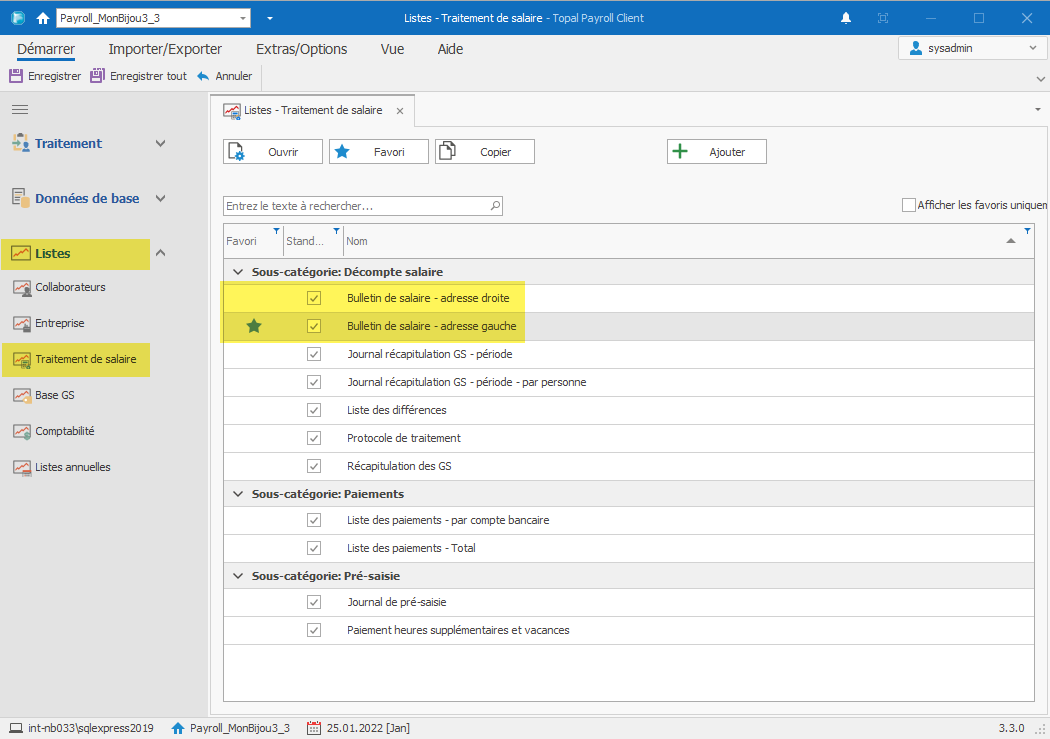
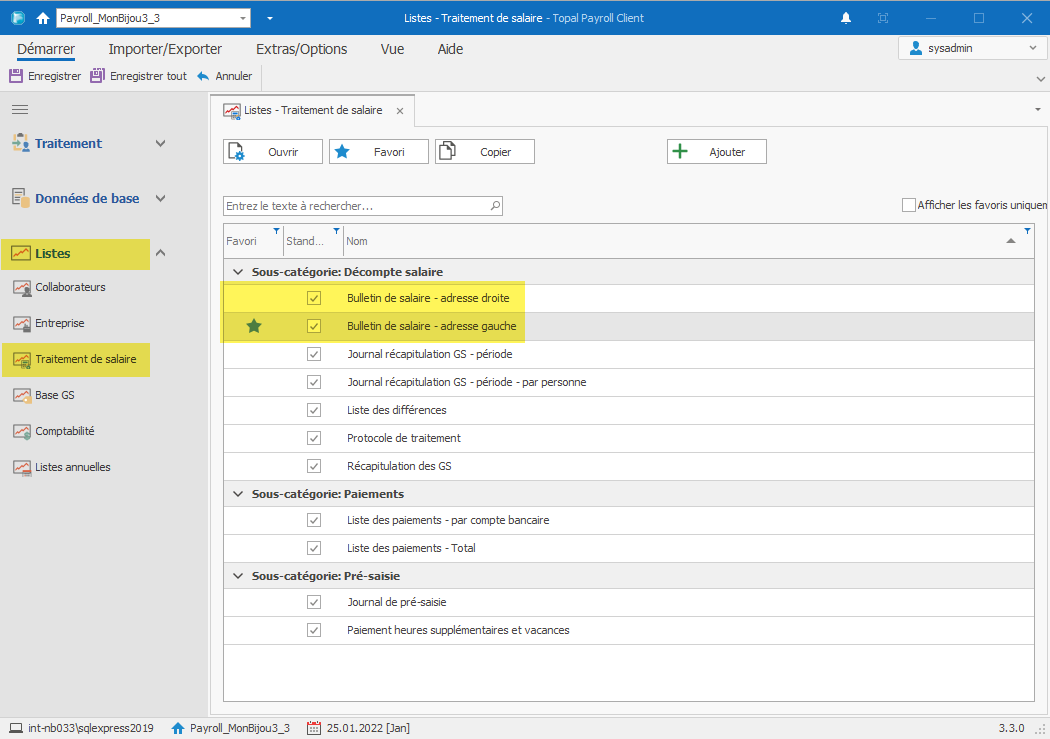
En double-cliquant (ou en cliquant sur le bouton "Ouvrir") sur la liste, vous accédez ensuite au dialogue d'options du bulletin de salaire :
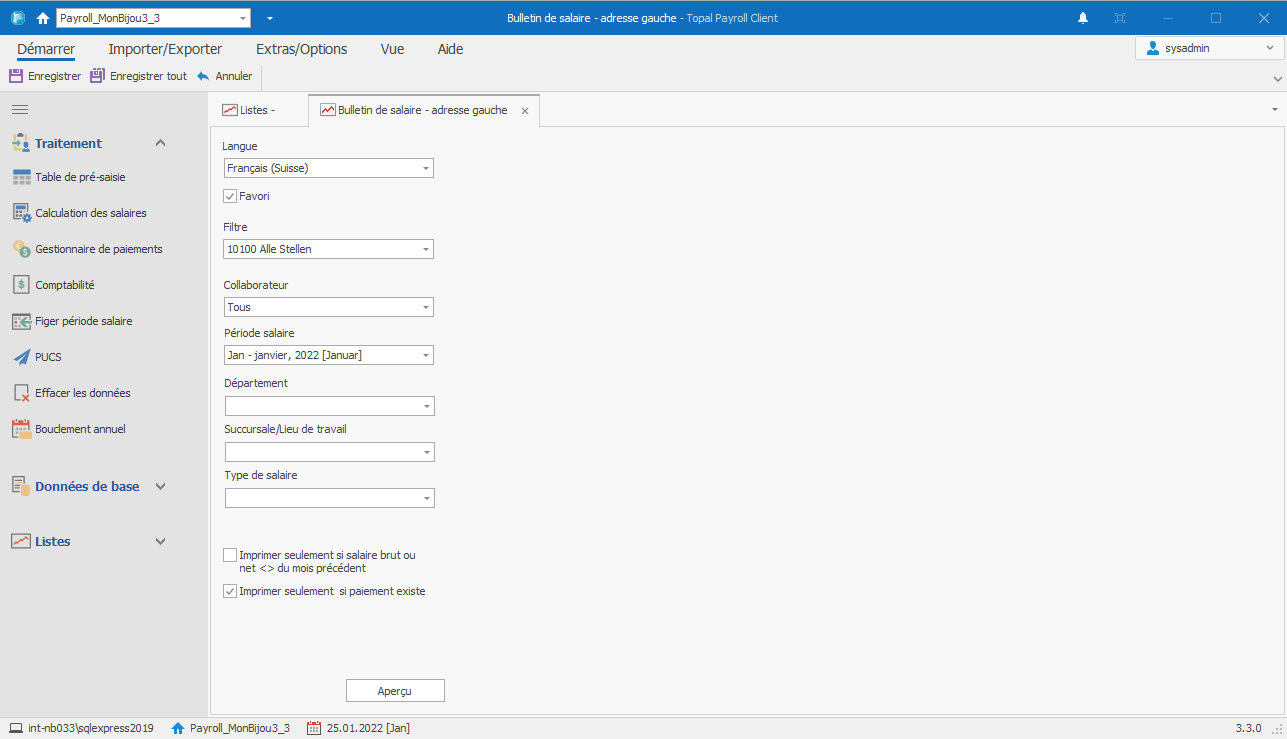
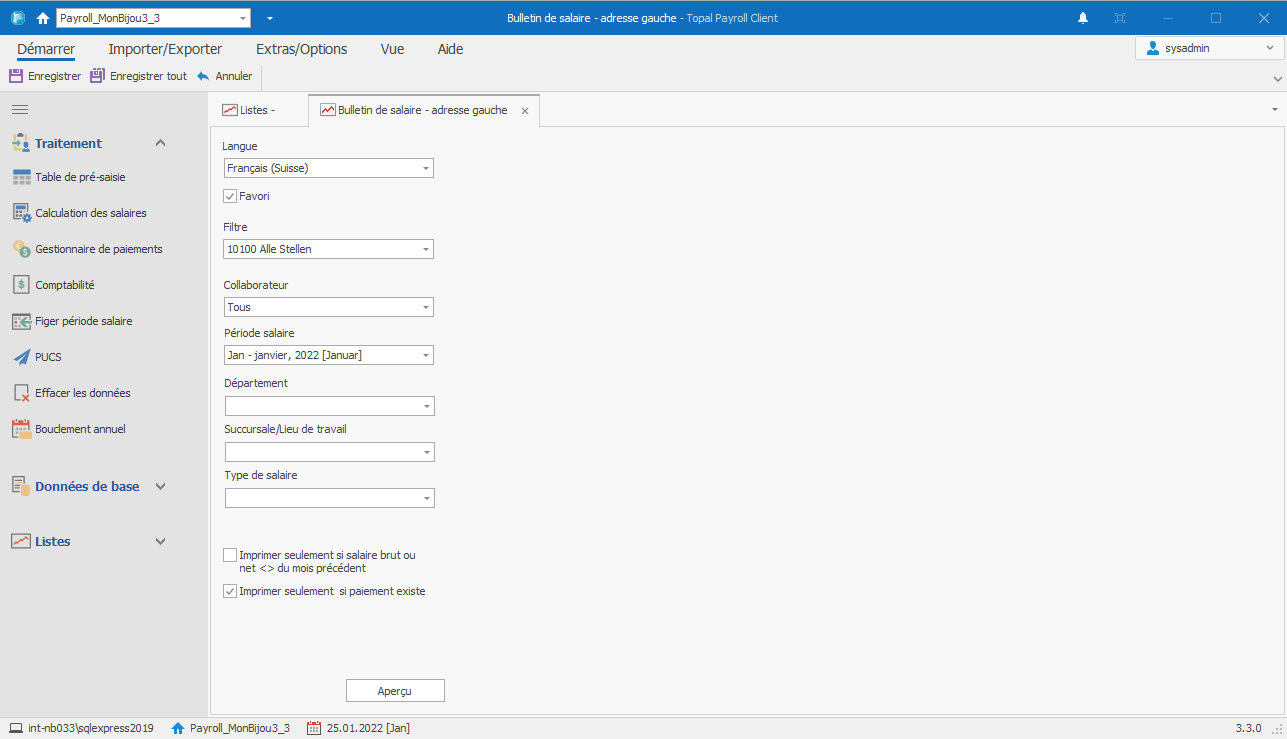
Topal Payroll vous propose par défaut la période salariale actuelle. Via la liste déroulante "Période salaire" vous avez accès aux bulletins de salaire des périodes salariales antérieures.
Vous pouvez également effectuer d'autres sélections, comme des collaborateurs individuels, départements, succursales et types de salaire. Faites votre sélection et cliquez sur "Aperçu" pour afficher votre sélection.
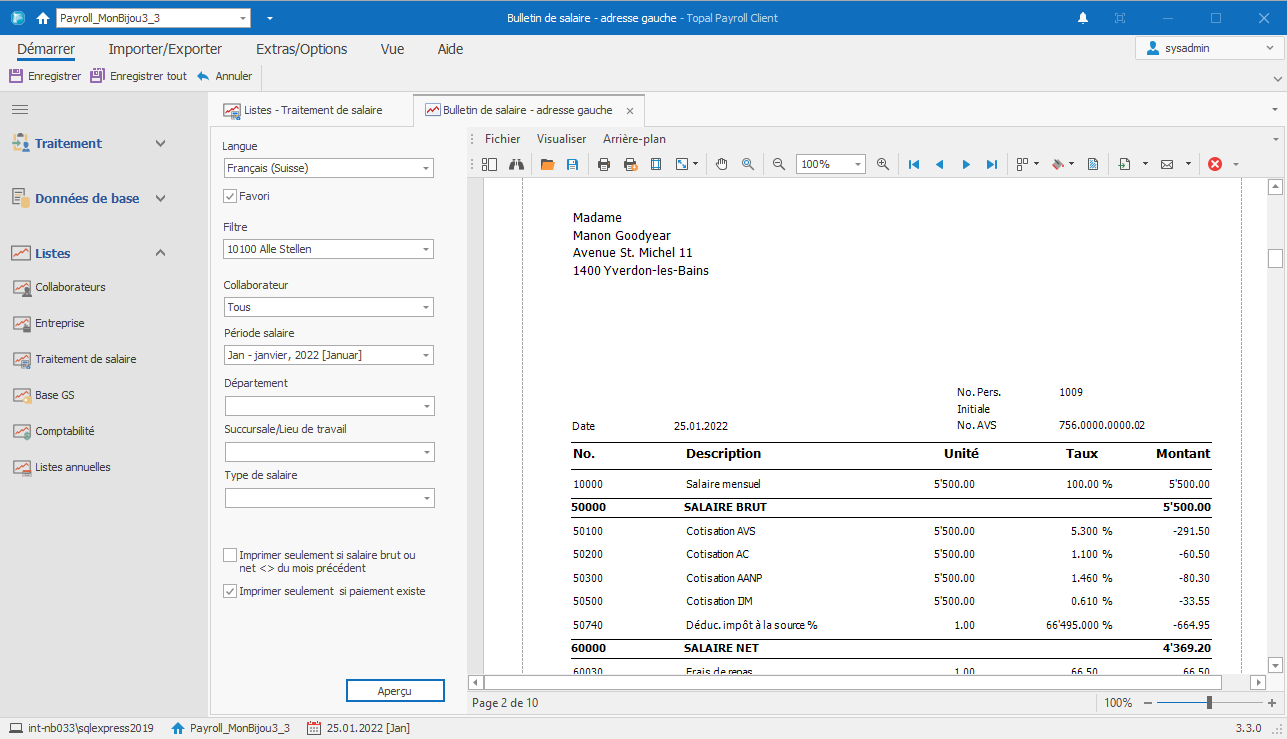
Les bulletins de salaire sont à présent affichés et peuvent être imprimés ou sauvegardés.
Si vous avez activé le serveur e-mail dans les options, le menu Envoi par e-mail apparaît dans la navigation. Avec cet assistant, vous pouvez aussi enregistrer les bulletins de salaire au format pdf et les envoyer directement par e-mail aux collaborateurs.
Remarque :
Si vous souhaitez personnaliser le bulletin de salaire, vous pouvez la transférer dans une propre fiche de salaire en cliquant sur le bouton "Copier". Ouvrez ensuite cette copie par un double-clic. Cliquez sur le bouton "Éditer" à côté du bouton "Aperçu". Le générateur de listes intégré de Topal Payroll s'ouvre et vous pouvez adapter la feuille de salaire selon vos souhaits. Si vous avez d'autres questions à ce sujet, votre partenaire commercial se tient volontiers à votre disposition.
L'imputation s'effectue sous le menu Traitement > Comptabilité.
Pour que l'imputation COFI s'effectue correctement, Topal Payroll doit être relié à la Comptabilité financière Topal (options) ou le plan comptable est obligé d'être représenté sous Vue COFI conformément à votre Comptabilité financière. L'imputation des genres de salaires s'effectue ensuite sous le point de menu Vue COFI. Vous trouverez de plus amples informations sur l'imputation dans le chapitre correspondant de l'aide en ligne.
L'imputation du traitement de salaire se réalise à l'aide des boutons "Imputation", "Envoi et fixation" ou "Effacer" pour annuler l'imputation.
En principe, nous recommandons toujours de procéder à la comptabilisation avant la clôture du traitement de salaire, afin que d'éventuelles erreurs puissent encore être découvertes lors du contrôle des journaux comptables. Vous pouvez toutefois aussi créer et comptabiliser les écritures ultérieurement.
Nous arrivons donc maintenant à la dernière étape du traitement des salaires :
Pour finaliser le traitement des salaires et ouvrir le traitement suivant, cliquez sur le menu "Figer période de salaire". Un assistant s'ouvre alors, qui vous guide pas à pas dans la fixation du traitement des salaires. Cliquez directement sur "Suivant" dans la première fenêtre.
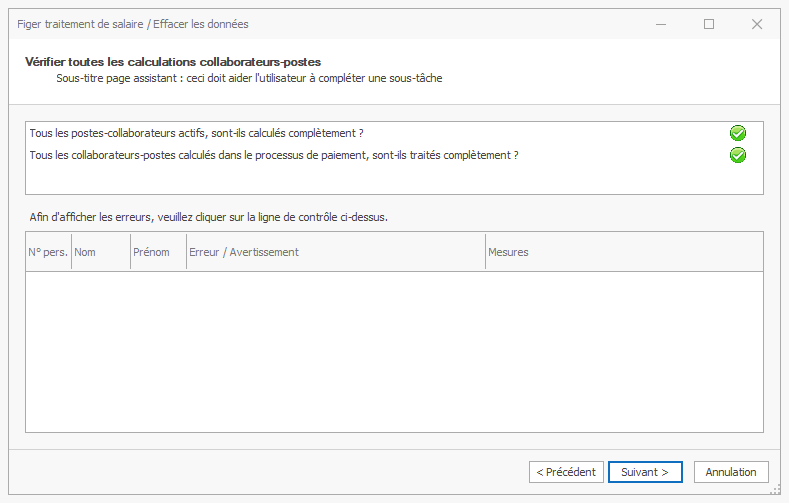
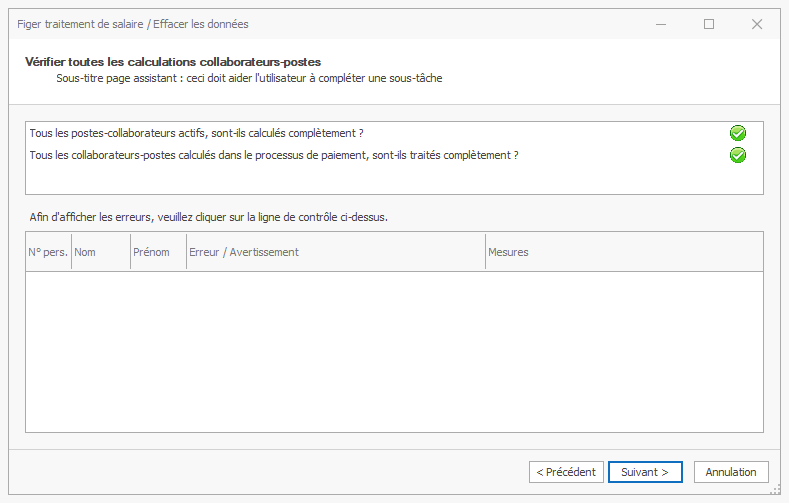
Dans la deuxième étape (illustrée ci-dessus), Topal Payroll vérifie si tous collaborateurs ont été calculés et si les paiements correspondants ont été préparés. Si un point est rouge, vous pouvez sélectionner cette ligne et les personnes correspondantes s'affichent. Vous pouvez ainsi également vérifier si les personnes non calculées ne reçoivent pas de paiement pour cette période. Cliquez ensuite sur "Suivant".
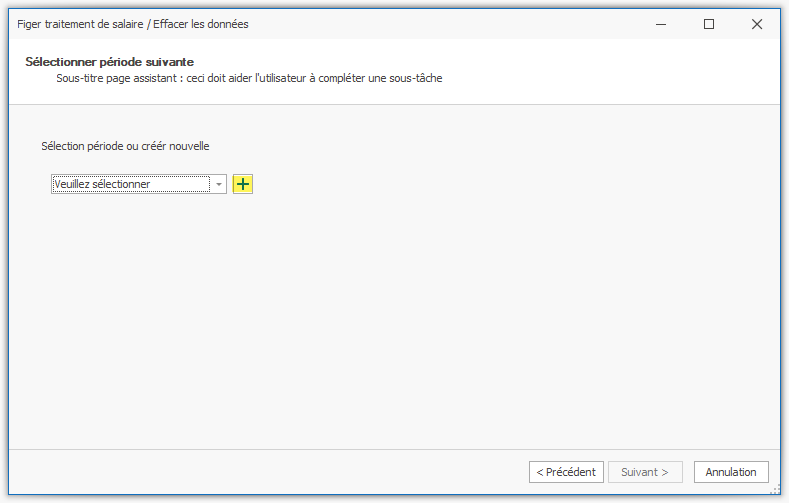
Dans cette fenêtre, Topal Payroll vous propose le prochain traitement de salaire si celui-ci a déjà été créé dans la planification des traitements de salaire. A défaut, cliquez sur le bouton "+" pour créer la nouvelle période.
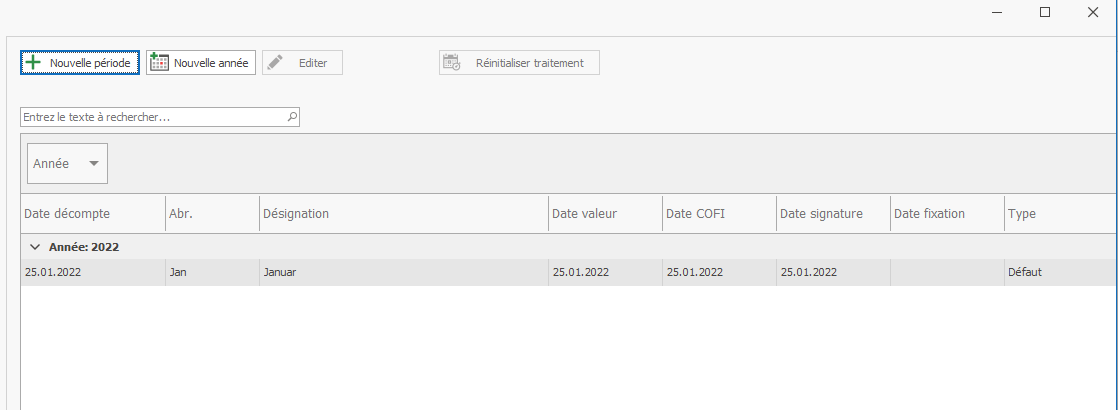
Cliquez sur "Nouvelle période" et Topal Payroll vous propose d'ajouter un nouveau traitement de salaire.
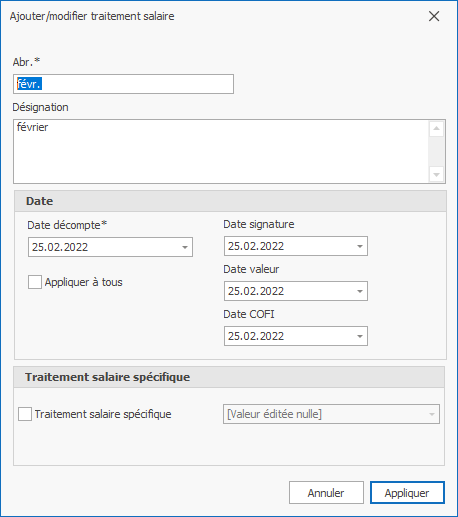
Sur la base des données utilisées pour le dernier traitement de salaire, Topal Payroll vous propose les différentes dates pour cette nouvelle période de salaire, que vous pouvez bien sûr adapter ici comme vous le souhaitez.
Lors du choix de la date, il faut tenir compte du fait qu'une seule date de décompte peut être utilisée par jour civil. Si vous prévoyez traitements de salaire par mois, ceux-ci doivent impérativement avoir des dates de décompte différentes. Les dates de signature, de valeur et de la COFI ne sont pas concernées. Ici, la même date peut être utilisée plusieurs fois.
En cliquant sur Accepter, le traitement de salaire est créé et inséré dans la planification des traitements de salaire.
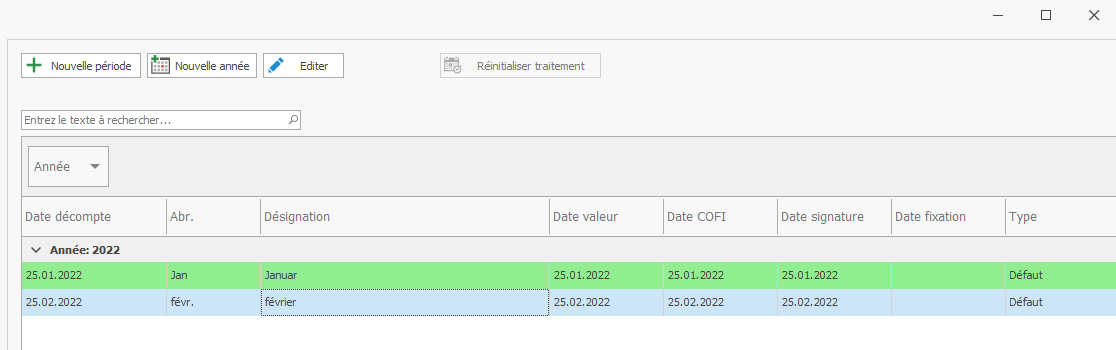
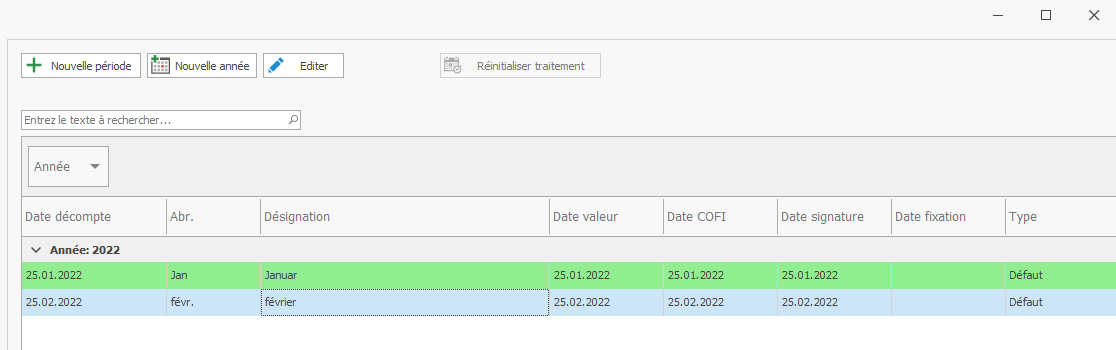
Sélectionnez maintenant le nouveau traitement de salaire créé et cliquez sur "OK".
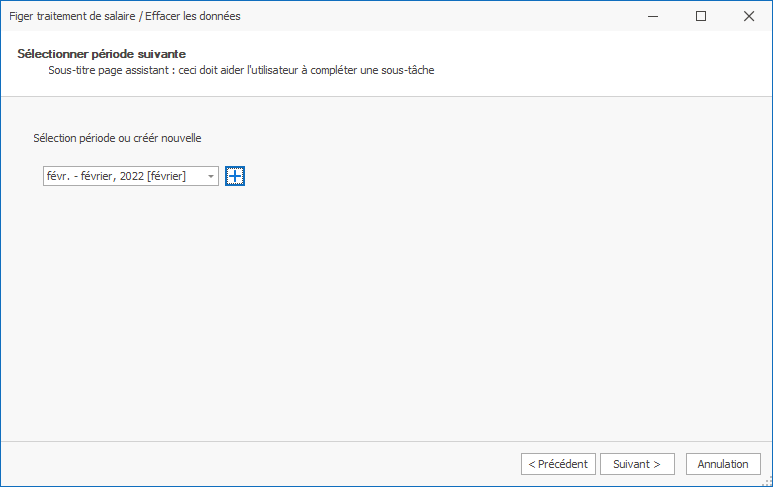
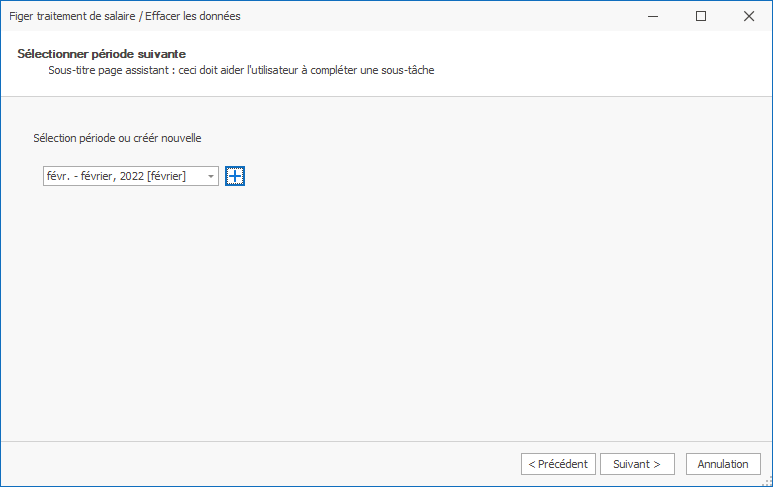
Le nouveau traitement de salaire est repris par l'assistant et vous pouvez cliquer sur "Suivant".
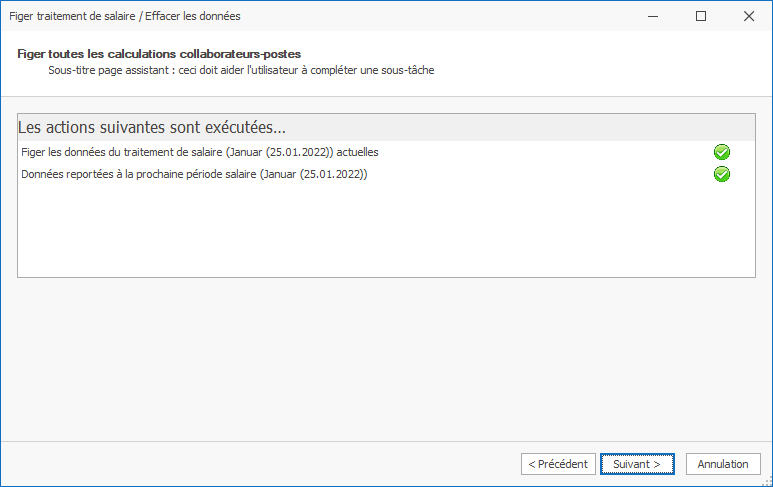
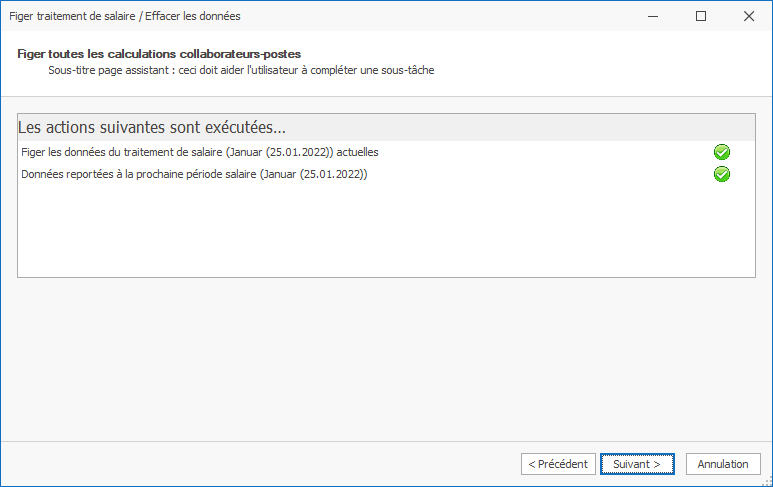
Topal Payroll vous confirme la finalisation du traitement de salaire. Cliquez à nouveau sur "Suivant".
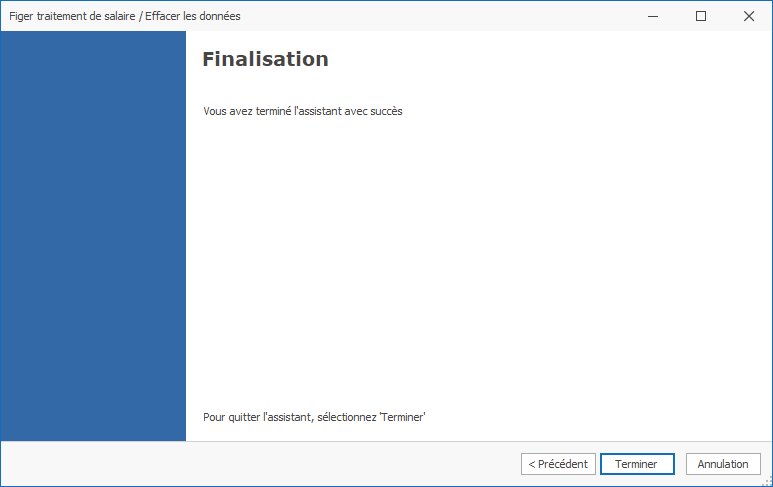
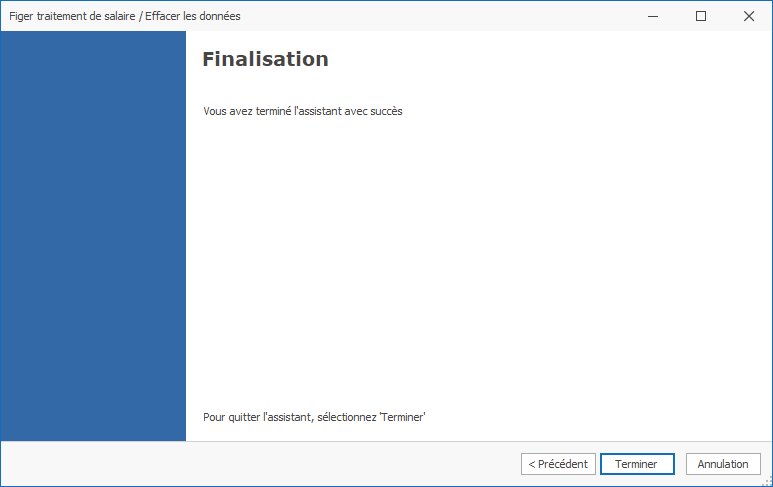
Féicitations. Le traitement de salaire est terminé et vous êtes prêt pour le prochain.
Nous vous souhaitons beaucoup de plaisir et de succès avec Topal Payroll.
Dans les chapitres suivants, nous vous décrivons en détail les différents points de menu et les dialogues. Votre partenaire commercial se tient à votre disposition pour répondre à vos questions.